
2020-08-05 10:30:20 编辑:匿名
对于刚接触Win8系统的用户来说,还不知道怎么重装IE浏览器。对于网上下载的应用程序我们可以直接卸载了再重新下载安装。那Win8如何重装IE浏览器呢?现在就和大家说一下Win8重装IE浏览器的方法。
方法如下:
1、同时按下Winkey+X键,即会弹出一个菜单。
2、在弹出的菜单中选择“程序和功能”项,或者按下Shift+F键。出现如下所示的界面。
3、点击界面右侧栏中的“启用或关闭Windows功能”。出现如下图所示对话框。
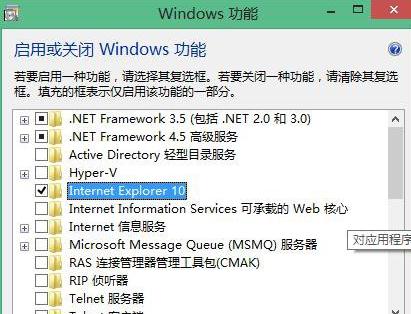
4、将上面对话框中的“Internet Explorer 10”选项中的对钩去掉,在弹出的对话框中点击“是”选项。
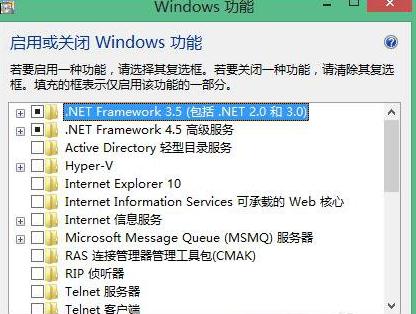
5、出现如下所示界面。然后,系统提示“重启系统”或者“稍后重启”,选择重启系统。
6、系统重启后,按照上述步骤重新操作上述步骤,在第四步中勾选“Internet Explorer 10”选项,后面的步骤与上面相同,重启系统后即可重新安装IE浏览器。
补充:系统常用维护技巧
1,在 “开始” 菜单中选择 “控制面板” 选项,打开 “控制面板” 窗口,单击 “管理工具” 链接
2,在打开的 “管理工具” 窗口中双击 “事件查看器” 图标
3, 接着会打开 “事件查看器” 窗口,主界面如图所示。
4,在右侧窗格中的树状目录中选择需要查看的日志类型,如 “事件查看器本地--Win日志--系统日志,在接着在中间的 “系统” 列表中即查看到关于系统的事件日志
5,双击日志名称,可以打开 “事件属性” 对话框,切换到 “常规” 选项卡,可以查看该日志的常规描述信息
6,切换到 “详细信息” 选项卡,可以查看该日志的详细信息
7,打开 “控制面板” 窗口,单击 “操作中心” 链接,打开 “操作中心” 窗口,展开 “维护” 区域
8,单击 “查看可靠性历史记录” 链接,打开 “可靠性监视程序” 主界面,如图所示, 用户可以选择按天或者按周为时间单位来查看系统的稳定性曲线表,如果系统近日没出过什么状况, 那么按周来查看会比较合适。观察图中的曲线可以发现,在某段时间内,系统遇到些问题,可靠性指数曲线呈下降的趋势,并且在这段时间系统遇到了三次问题和一次警告,在下方的列表中可以查看详细的问题信息。
相关阅读:系统故障导致死机怎么解决
1、病毒原因造成电脑频繁死机
由于此类原因造成该故障的现象比较常见,当计算机感染病毒后,主要表现在以下几个方面:
①系统启动时间延长;
②系统启动时自动启动一些不必要的程序;
③无故死机
④屏幕上出现一些乱码。
其表现形式层出不穷,由于篇幅原因就介绍到此,在此需要一并提出的是,倘若因为病毒损坏了一些系统文件,导致系统工作不稳定,我们可以在安全模式下用系统文件检查器对系统文件予以修复。
2、由于某些元件热稳定性不良造成此类故障(具体表现在CPU、电源、内存条、主板)
对此,我们可以让电脑运行一段时间,待其死机后,再用手触摸以上各部件,倘若温度太高则说明该部件可能存在问题,我们可用替换法来诊断。值得注意的是在安装CPU风扇时最好能涂一些散热硅脂,但我在某些组装的电脑上却是很难见其踪影,实践证明,硅脂能降低温度5—10度左右,特别是P Ⅲ 的电脑上,倘若不涂散热硅脂,计算机根本就不能正常工作,曾遇到过一次此类现象。该机主要配置如下:磐英815EP主板、PⅢ733CPU、133外频的128M内存条,当该机组装完后,频繁死机,连Windows系统都不能正常安装,但是更换赛扬533的CPU后,故障排除,怀疑主板或CPU有问题,但更换同型号的主板、CPU后该故障也不能解决。后来由于发现其温度太高,在CPU上涂了一些散热硅脂,故障完全解决。实践证明在赛扬533以上的CPU上必须要涂散热硅脂,否则极有可能引起死机故障。
3、由于各部件接触不良导致计算机频繁死机
此类现象比较常见,特别是在购买一段时间的电脑上。由于各部件大多是靠金手指与主板接触,经过一段时间后其金手指部位会出现氧化现象,在拔下各卡后会发现金手指部位已经泛黄,此时,我们可用橡皮擦来回擦拭其泛黄处来予以清洁。
4、由于硬件之间不兼容造成电脑频繁死机
此类现象常见于显卡与其它部件不兼容或内存条与主板不兼容,例如SIS的显卡,当然其它设备也有可能发生不兼容现象,对此可以将其它不必要的设备如Modem、声卡等设备拆下后予以判断。
5、软件冲突或损坏引起死机
此类故障,一般都会发生在同一点,对此可将该软件卸掉来予以解决。
以上就是iefans网小编为大家带来的Win8重装IE浏览器的方法介绍。喜欢的小伙伴们请关注IE浏览器中文网。